
Menetapkan PIN UI Kawalan Jauh
Anda boleh menetapkan PIN untuk akses kepada Remote UI. Semua pengguna menggunakan PIN yang sama.
 Apabila Pengurusan ID Jabatan dibolehkan, tetapan tidak diperlukan di sini. Menetapkan Pengurusan ID Jabatan
Untuk maklumat lebih lanjut mengenai operasi asas yang akan dilaksanakan apabila menetapkan mesin daripada UI Kawalan Jauh, lihat Menetapkan Pilihan Menu daripada UI Kawalan Jauh.
|
1
Mulakan dengan UI Kawalan Jauh dan log masuk ke Mod Pengurus Sistem. Memulakan UI Kawalan Jauh
2
Klik [Settings/Registration] (Tetapan/Pendaftaran) pada halaman Portal. Tetapan UI Kawalan Jauh
3
Pilih [License/Other] (Lesen/Lain-lain)  [Remote UI Settings] (Tetapan UI Jarak Jauh).
[Remote UI Settings] (Tetapan UI Jarak Jauh).
 [Remote UI Settings] (Tetapan UI Jarak Jauh).
[Remote UI Settings] (Tetapan UI Jarak Jauh).4
Klik [Edit] (Edit).
5
Pilih [Use Remote UI Access PIN] (Guna PIN Akses UI Jarak Jauh) kotak semak dan tetapkan PIN.
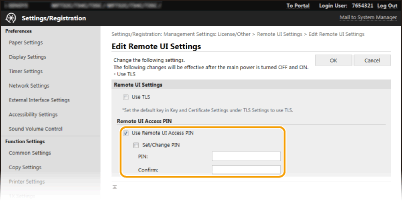
[Use Remote UI Access PIN] (Guna PIN Akses UI Jarak Jauh)
Jika anda pilih kotak berpalang, anda perlu memasukkan PIN untuk mengakses UI Kawalan Jauh.
Jika anda pilih kotak berpalang, anda perlu memasukkan PIN untuk mengakses UI Kawalan Jauh.
[Set/Change PIN] (Tetap/Ubah PIN)
Untuk menetapkan PIN, pilih kotak semak dan masukkan nombor yang sama pada kedua-duanya dalam [PIN] (PIN) dan [Confirm] (Sahkan) kotak teks.
Untuk menetapkan PIN, pilih kotak semak dan masukkan nombor yang sama pada kedua-duanya dalam [PIN] (PIN) dan [Confirm] (Sahkan) kotak teks.
6
Klik [OK] (OK).
 Menggunakan panel operasiTetapan PIN Akses UI Kawalan Jauh juga boleh diakses daripada <Menu> dalam skrin Rumah. <Tetapan UI Kawalan Jauh>
Jika <Tetapan Pengurusan> dimulakanPIN Akses UI Kawalan Jauh juga dimulakan. Selepas pemulaan, tetapkan semula PIN. <Mengasal Menu>
|